Como proteger com senha Observações no iPhone

Se você costuma anotar informações confidenciais no aplicativo do Notes em seu iPhone ou iPad, convém mantê-las protegidas atrás de uma senha. Veja como ativar o recurso no iOS 11.
RELATED: O que há de novo no iOS 11 para iPhone e iPad, disponível agora
Concedido, seu dispositivo provavelmente já está bloqueado com uma senha. Portanto, quem quiser obter informações confidenciais no seu telefone ainda terá que passar pelo portão principal. No entanto, vários pontos de verificação são sempre bons para a segurança, portanto, vale a pena fazer a proteção de certas notas com senha. No aplicativo do Notes no iOS, você pode até escolher quais notas bloquear.
Para começar, abra o aplicativo do Notes no iPhone e deslize para a esquerda em uma nota específica que você deseja bloquear. Neste caso, vou colocar uma senha nesta nota contendo os números de série para alguns dos meus dispositivos.
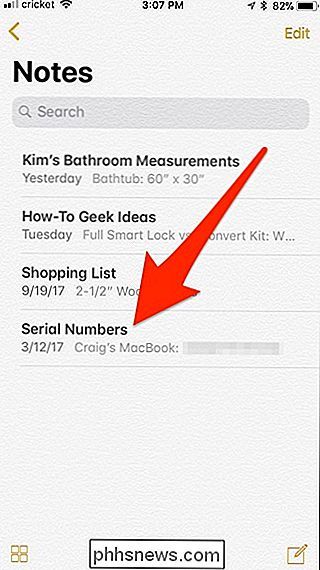
Isso trará várias opções, mas você vai querer tocar no ícone de cadeado cinza.
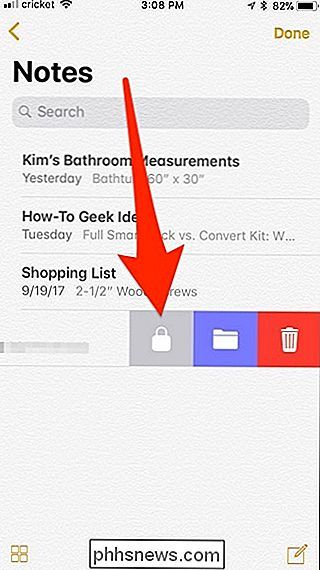
Você será levado a outra tela, onde será inserida uma senha que será usada para desbloquear todas as anotações que você deseja proteger por senha. Digite uma senha (e verifique-a inserindo-a novamente) e, em seguida, pressione "Concluído" no canto superior direito.
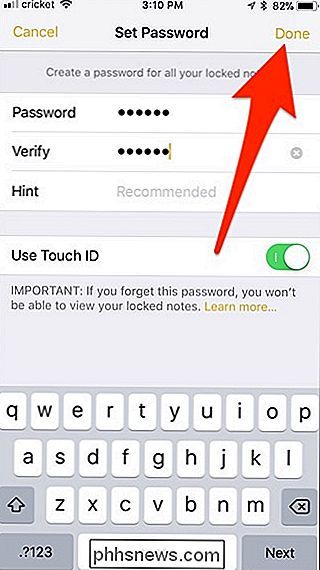
Você será levado de volta ao aplicativo do Notes, onde você verá um cadeado aparecer ao lado da nota. Ele vai começar em um estado desbloqueado.
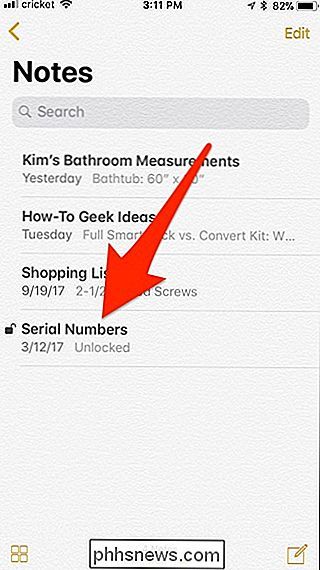
Para bloquear a nota, toque em "Lock Now" na parte inferior da tela.
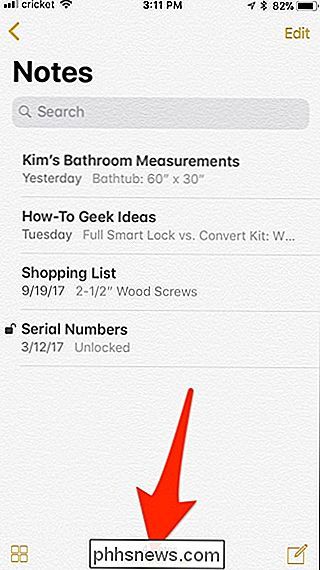
A nota agora será bloqueada e todo o texto de visualização que você conseguiu para ver mais cedo será ido e substituído por "Locked" ou "Unlocked".
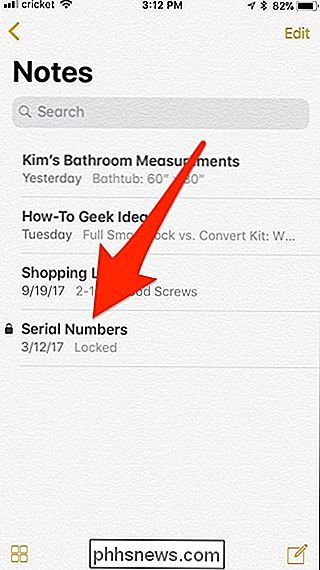
Quando você vai abrir uma nota que está bloqueada, toque em "View Note".
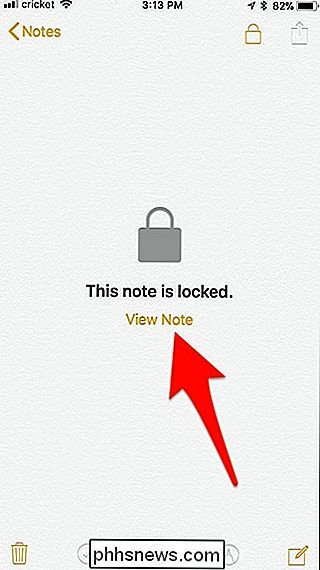
Se você tem Touch ID, você pode simplesmente usar isso para desbloquear a nota, mas você também terá a opção de digitar a senha.
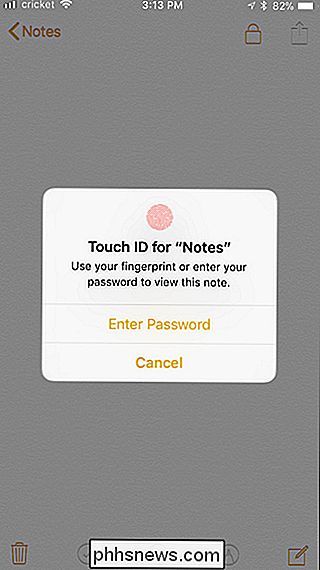
Depois disso, você terá acesso à sua nota. Quando terminar, você pode tocar no ícone de cadeado desbloqueado no canto superior direito da tela para bloqueá-lo novamente.
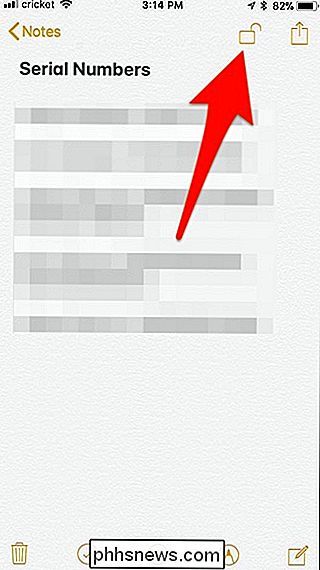
Você também pode voltar para a tela principal do aplicativo do Notes e tocar em "Bloquear agora" na parte inferior (como você fez antes) para bloquear todas as notas desbloqueadas de uma só vez.
Para remover completamente a proteção por senha de uma nota, passe-a como antes e toque novamente no ícone cinza.
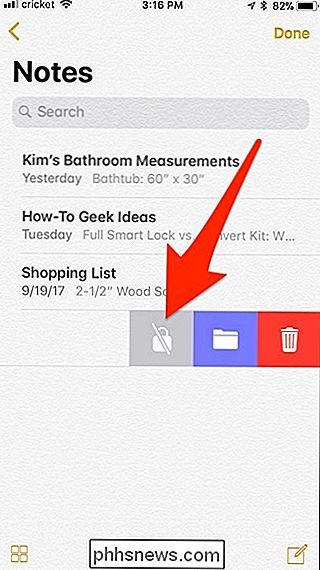
Você será solicitado a usar o Touch ID ou digitar a senha para verificar (como se estivesse destravando uma nota para visualizá-la), mas depois disso a nota será completamente desbloqueada para sempre.
Lembre-se de que Se você sincronizar notas nos vários dispositivos da Apple usando o iCloud, o bloqueio de uma nota também a bloqueará nos outros dispositivos e vice-versa.

Como salvar fotos do Instagram editadas sem publicá-las
Infelizmente, não há nenhum método interno para salvar suas fotos do Instagram editadas sem postá-las primeiro. No entanto, com esse truque, você pode adicionar filtros do Instagram às suas fotos e salvá-las localmente no seu telefone sem realmente precisar postá-las. Por que eu desejaria fazer isso?

Como adicionar um atalho do Google Fotos ao aplicativo de câmera do Android
O Google Fotos é sem dúvida o melhor aplicativo de gerenciamento de fotos da Play Store. É intuitivo e fácil de usar, tem muitos recursos úteis e, o melhor de tudo, faz o backup de todas as suas imagens. O problema é que, se você estiver usando um telefone Android sem estoque, como uma série LG G ou Samsung Galaxy, por exemplo, o aplicativo de galeria de ações pode atrapalhar uma experiência de fotos consistente e limpa.



